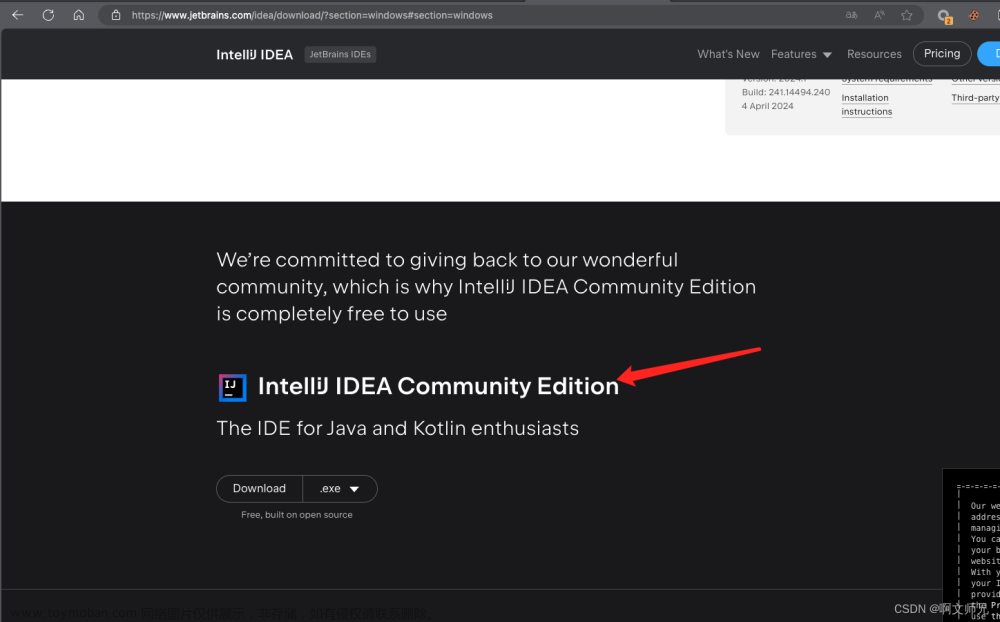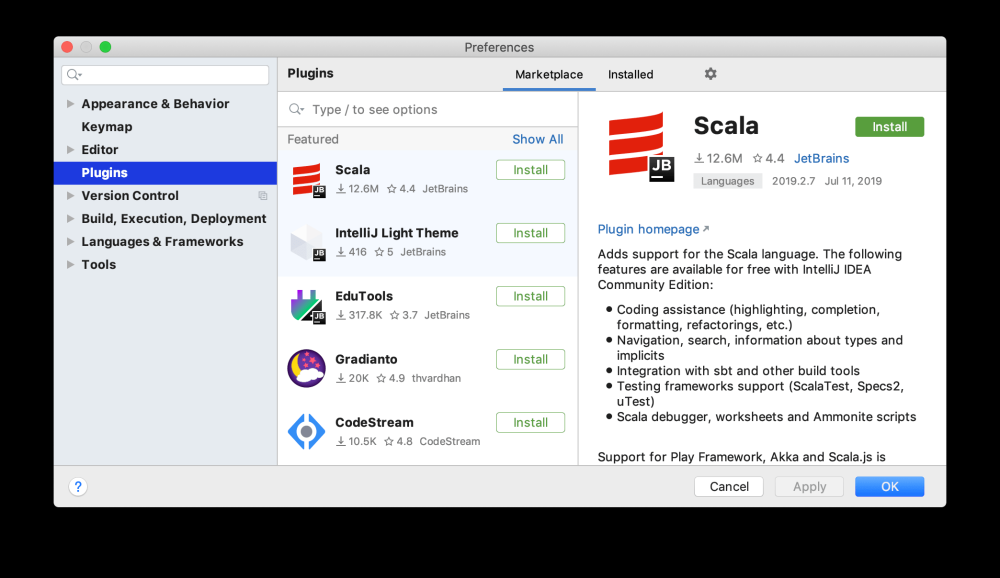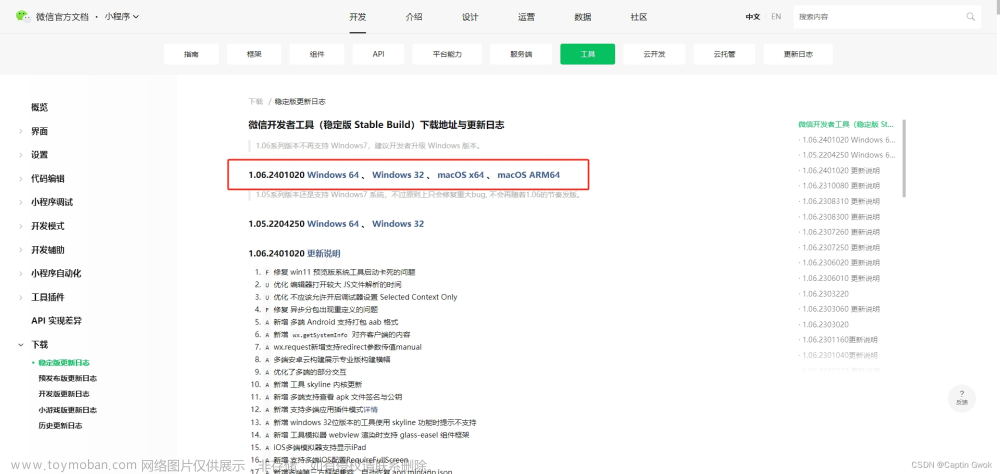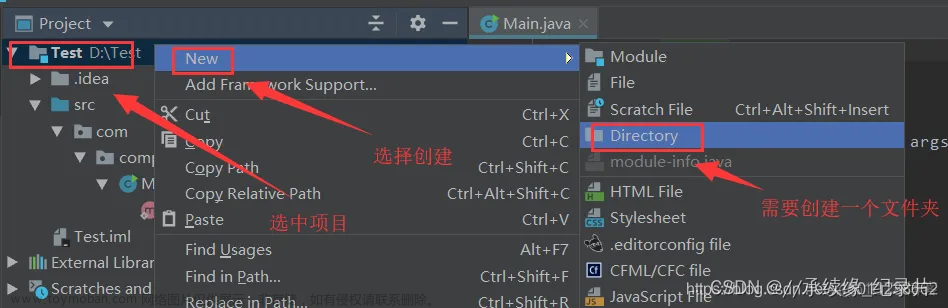3.创建java项目
3.1.创建普通java项目
3.1.1.打开创建向导
接 2.3.1.创建新的项目
也可以 从菜单选择建立项目

会打开下面的选择界面

3.1.2.不使用模板

3.1.3.设置项目名
Project name : 项目名
Project location : 项目存放的位置
确认创建

3.1.4.关闭tips
将 Dont show tips 勾中, 并Close 关闭 , 下次就是提示了
3.1.5.打开项目
点击 左边 Project 打开项目信息面板, 下 > 打开项目结构

3.2.导入jar
3.2.1.增加文件夹
右键点击 项目名 在菜单 中选择 new > Directory
为 文件夹取名
取名 lib 用于导入 存放 jar 文件

3.2.2.粘贴文件
复制 需要的 jar 文件 后
右键点击 新建 的 lib 文件夹, 在菜单中选择 粘贴
确认位置
在 lib 文件夹下可以看到 粘贴的结果

3.2.3.导入
右键 点击 lib 文件夹, 选择 导入

确认信息
在 lib 文件夹中 查看效果

3.3.创建maven项目
3.3.1.选择maven项目模板
在 菜单中选择创建项目
在面板中 将 Create from archetype 选中
在下面的模板中选择 maven-archetype-quickstart 快速模板

3.3.2.配置maven信息
GroupId : 组织名
ArtifactId : 项目名
Version : 版本号

3.3.3.配置maven环境
如果前面已经配置maven环境配置
这里确认一下就可以

3.3.4.项目结构
选择在当前窗口This Window 还是新的窗口 New Window 中打开

打开后界面
3.3.5.添加resources文件夹
在 Maven 项目中resources文件夹用来存放非java文件
右键点击main 文件夹 , 添加新的文件夹 main > New > Directory

在弹出窗口中 , 选择 给定的 resources 文件夹名称resources

完成添加

3.4.修改文件夹的默认作用
选择 文件夹, 右键菜单 中选择 Mark Directory as > …
可以将文件夹设置成某些特定作用, 或者取消这个设置文章来源:https://www.toymoban.com/news/detail-783498.html
 文章来源地址https://www.toymoban.com/news/detail-783498.html
文章来源地址https://www.toymoban.com/news/detail-783498.html
到了这里,关于idea使用 ( 二 ) 创建java项目的文章就介绍完了。如果您还想了解更多内容,请在右上角搜索TOY模板网以前的文章或继续浏览下面的相关文章,希望大家以后多多支持TOY模板网!